ソフトエンジニアが家を建てるまで 3Dの模型の自作(モデリング編)
※本記事は途中で公開しています。徐々にアップデート予定です。
最終更新 2022/8/14
せっかくエンジニアなので自分の家を3Dモデルで出力したいと思います
図面を入手しBlenderでモデリングして3Dプリンタで出力しました
Blenderでのモデリング
読み込みファイルの準備
まずハウスメーカーや工務店から平面図・立面図を貰います。建売でも貰えたので基本交渉すれば貰えると思います。うちが貰ったCADデータはjvv形式
だったのでBlenderで読み込めるDXFに変換します

読み込みファイルの準備
DXFで読み込むためにはblenderに標準で入っているDXFリードのアドインをONにします。Blenderは標準メートル単位系のようなので読み込み時に元ファイルに合わせてスケール設定して読み込みます。
読み込み(メッシュ化)
読み込んだらメッシュ化とオブジェクト分解します
メッシュ形式にして置かないとカーブに面が貼れないため
全選択して⇒メッシュ形式に変換します
読み込み(オブジェクト分割)
図面を壁面、床面事に別オブジェクトにします
編集モードでオブジェクトにしたい範囲を囲い⇒右クリック⇒分離⇒xxx
で別オブジェクトになります
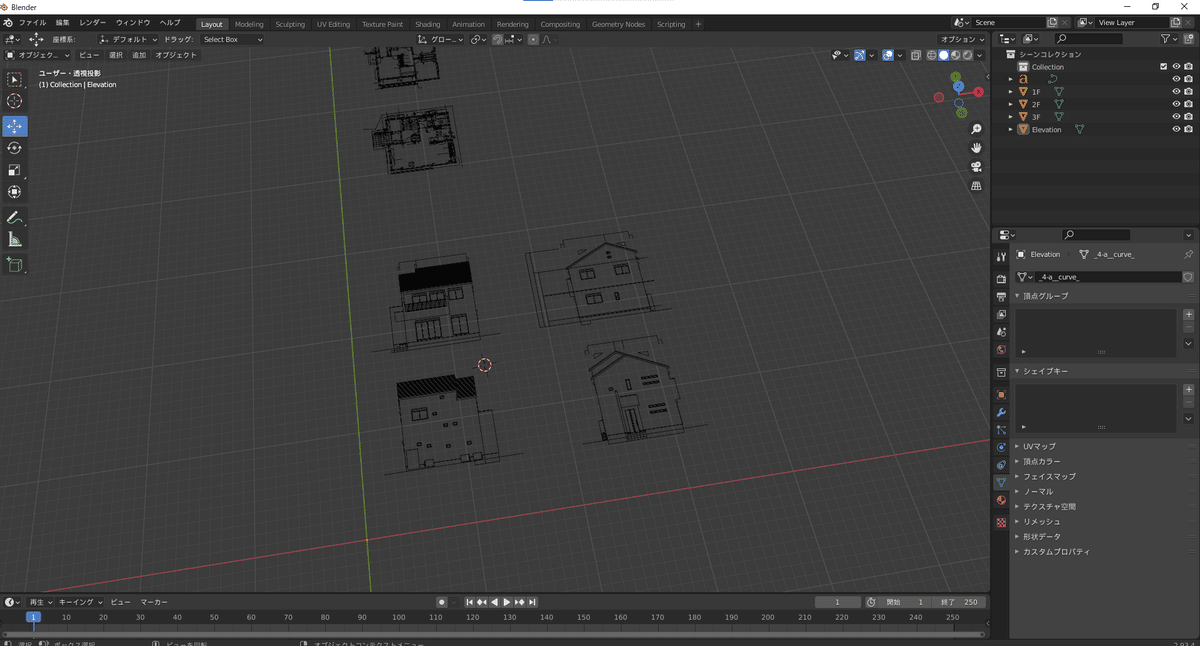
面の生成
Shift+Aで面を生成できるので壁面に合わせて平面を生成します。
※オブジェクトモードと編集モードどちらで面の追加をするかによりオブジェクトとして分離されるかが変わります。
[以下編集モード]
スナップをON(頂点モード)にしておき、平面図に合わせて面の形を変えていきます。同じ奥行で良い壁等を1平面で作っていくのがお勧めです。
頂点のついてはAlt+Dでやるのがお勧めです。

窓や扉の穴あけ
生成した壁面に対して穴あけしたい箇所に同じ形の面(削除用)を生成しブーリアンにより重なった個所を削除します
[以下オブジェクトモード]
面(削除用)を選択してモディファイヤ⇒ソリッド化により厚みをだし、移動させて壁面と重なるように移動します
移動
移動(Gキー)→Z方向への制限(Z)→マウスで移動
重なる面の削除
壁面を選択⇒モディファイヤ⇒ブーリアン⇒対象に面(削除用)を選択⇒適用
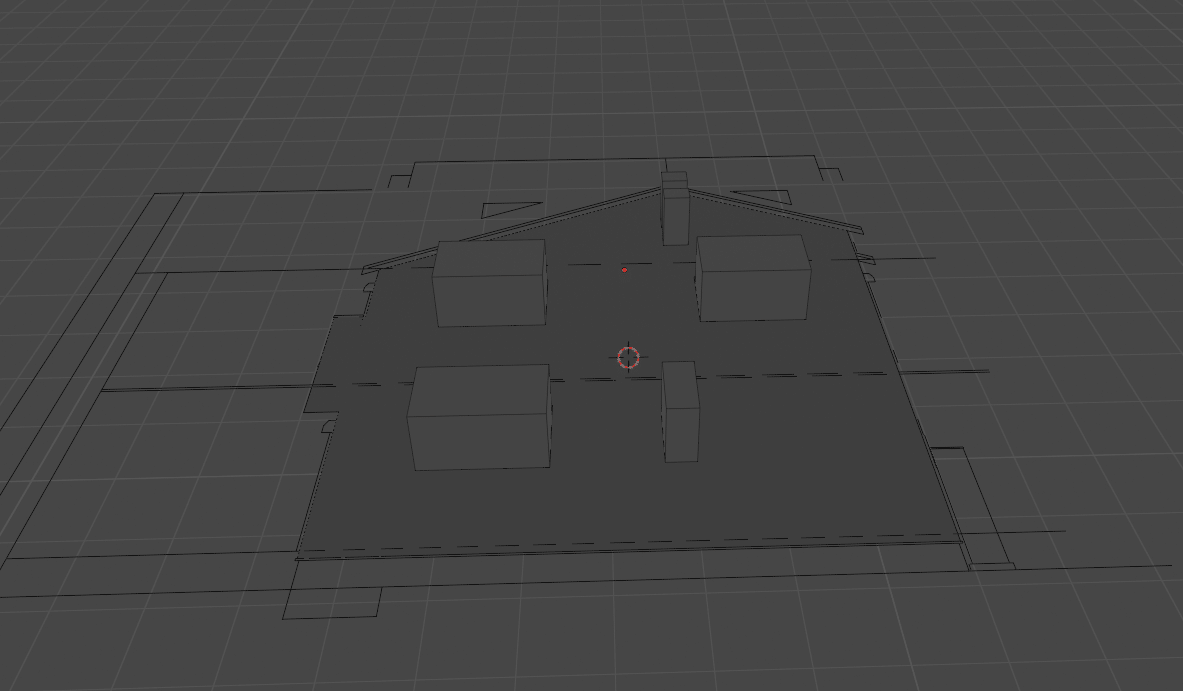
全ての壁面、底面で同じように面を生成します
法線方向が揃っているか確認した方がよいので、右上の選択から法線方向の表示を選択します(やり方の詳細の画を貼る)

面を回転させて立てて家の形に組み立てていきます
立面図とオブジェクトを一緒に指定の場所に移動させる方法は別途記載します(スナップでなんとなく移動させることも可能ですが、オブジェクトの重心を一致させて、3Dカーソルの移動と3Dカーソルへの移動を組み合わせて移動させていきます)

壁面を設置

壁面に厚みを出します。あまり薄いと3Dプリンターで印刷した際に無視されるので10mm以上の厚みがお勧めです
屋根も作り設置します


各フロアーのと居室内の壁を生成します
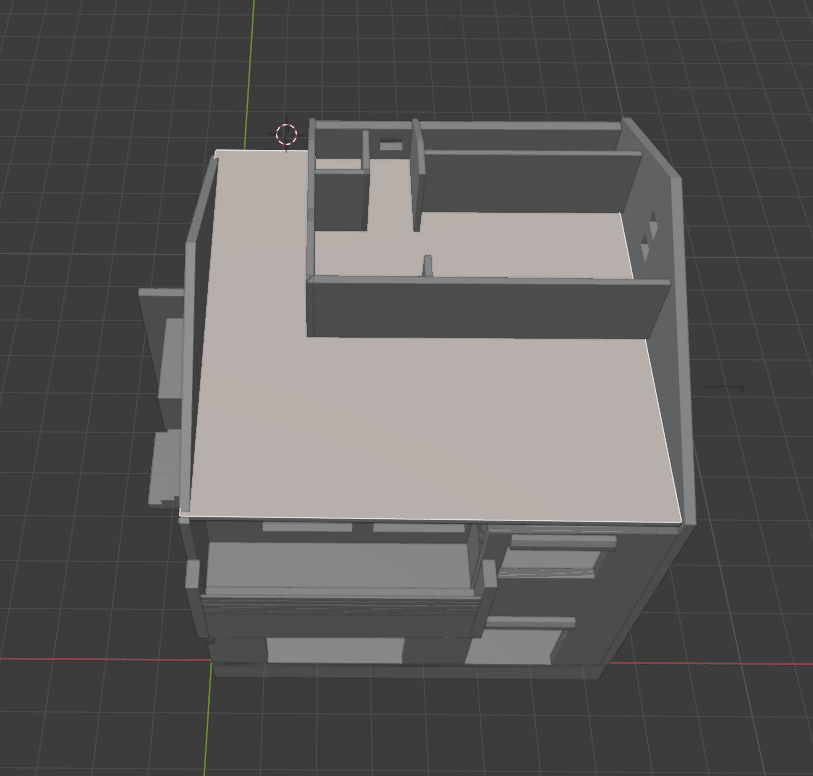


Blenderで作っている時に気になったこと
壁と壁をの角の合わせ方
立体にする方法の使い分けがわからず
平面から立体を作るにはいくつかの方法がある
編集モードからの面の押し出し
編集モードからの面のソリッド化
オブジェクトモードからのモディファイヤーからのソリッド化
法線の面が外向きにできないときがあった
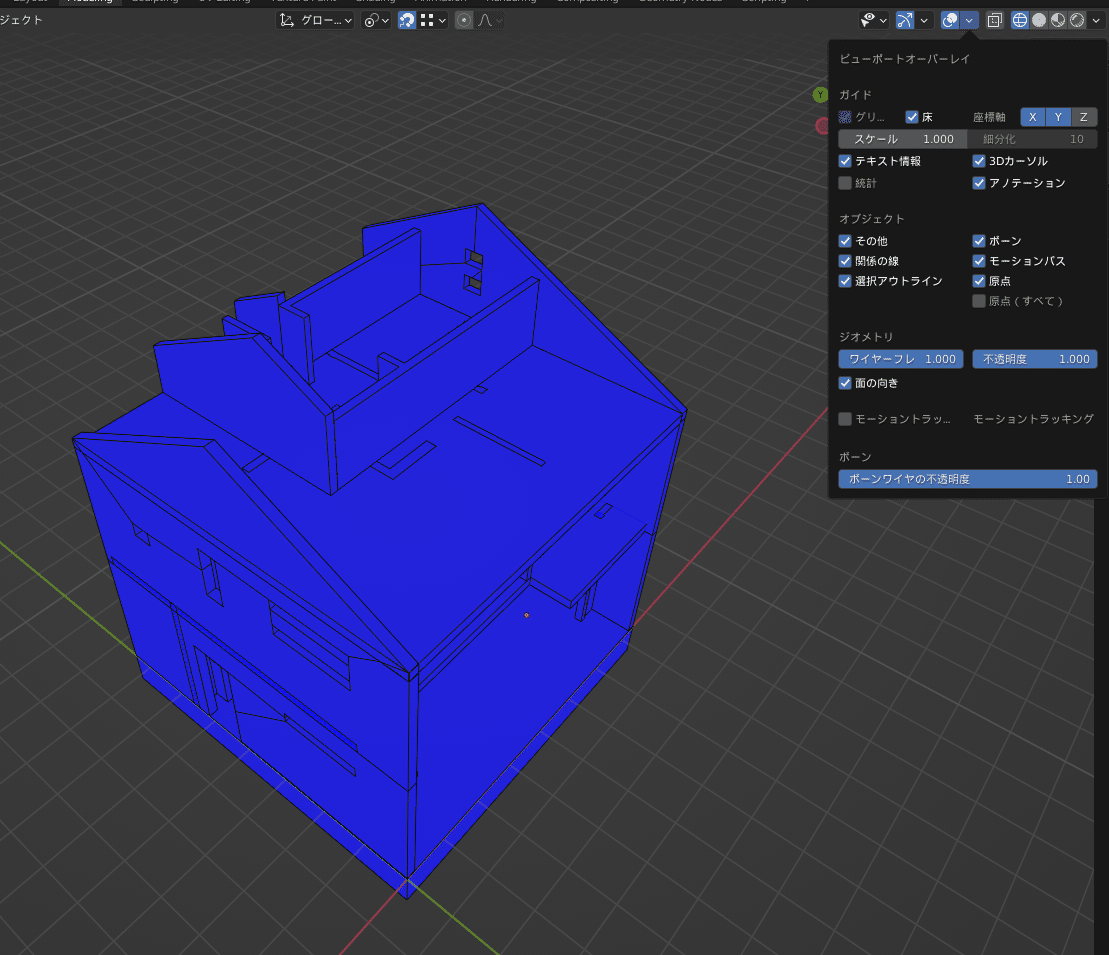
S⇒X⇒0
【blender】ワールド原点にオブジェクトを吸着させる|五十嵐カブ|note
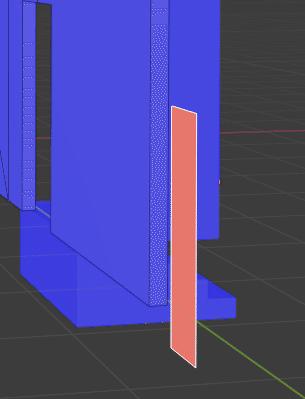


階段はBlenderのアドオンを使いました


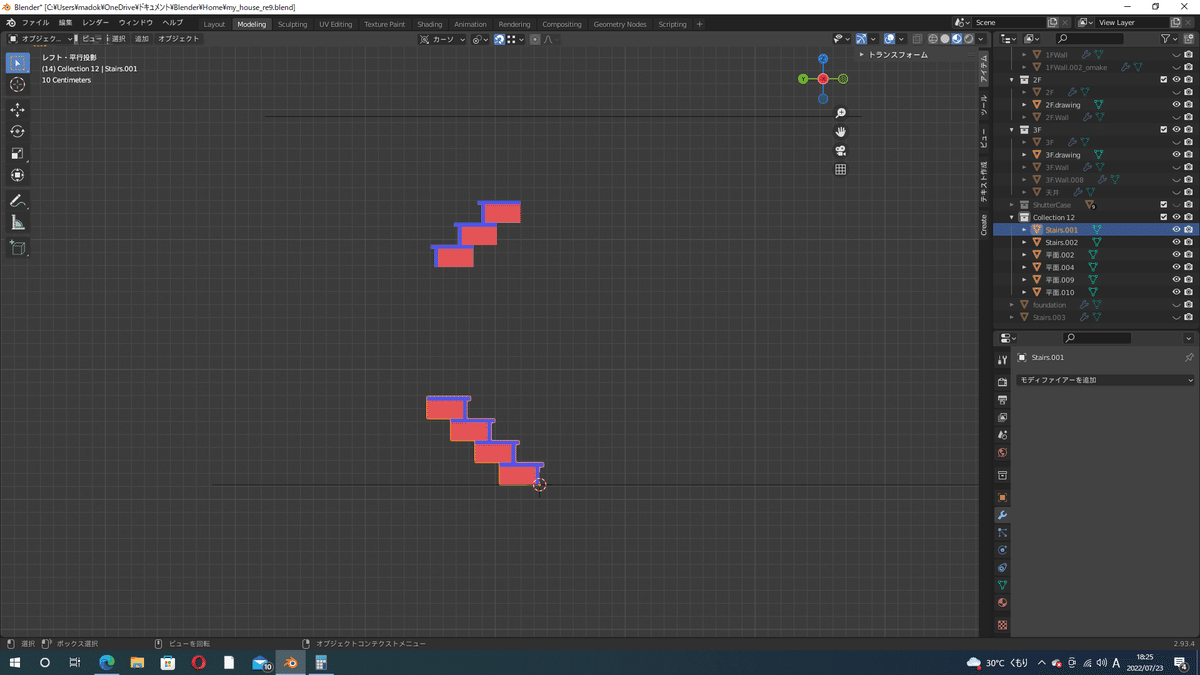

この記事が気に入ったらサポートをしてみませんか?
